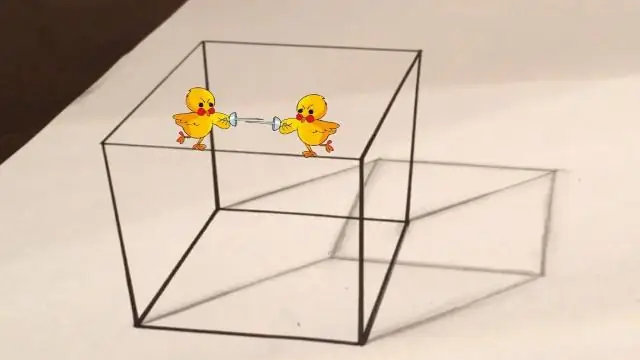
Мазмұны:
- Автор Lynn Donovan [email protected].
- Public 2023-12-15 23:49.
- Соңғы өзгертілген 2025-01-22 17:30.
Мәтінді табу және ауыстыру
- Басты > тармағына өтіңіз Ауыстыру немесе Ctrl+H пернелерін басыңыз.
- енгізіңіз сөз немесе Findbox ішінде тапқыңыз келетін сөз тіркесін.
- Өзіңізді енгізіңіз жаңа ішіндегі мәтін Ауыстыру қорап.
- тармағына келгенше Келесіні табу таңдаңыз сөз жаңартқыңыз келеді.
- Таңдау Ауыстыру . Барлық даналарды бірден жаңарту үшін таңдаңыз Ауыстыру Барлық.
Демек, Word бағдарламасында тауып, ауыстыра аласыз ба?
Қолдану Word-тың табу және ауыстыру ерекшелігі, сен істей аласың тез табу және ауыстырыңыз мәтін. Ауыстыру дейін «Үй» қойындысын қосыңыз Сөздер таспаны, содан кейін « Ауыстыру ” түймесі. Бұл ашылады Word-тың табу және ауыстыру терезе. Ішінде » Табу Не» ұяшығына теріңіз сөз немесе сөз тіркесі сен келеді дейін табу.
Сондай-ақ, Microsoft Word бағдарламасындағы табу және ауыстырудың мақсаты қандай? Ұзақ құжаттармен жұмыс істегенде, нақты құжатты табу қиын және уақытты қажет етеді сөз жетім сөз. Сөз автоматты түрде болады іздеу көмегімен құжатыңыз Табу мүмкіндігі бар және ол сізге жылдам мүмкіндік береді сөздерді өзгерту немесе сөз тіркестерін қолданады Ауыстыру.
Сонымен қатар, MS Word бағдарламасында бір уақытта бірнеше қатені дұрыспен қалай ауыстыруға болады?
- Бар Word құжатын ашып, «Басқару» және «H» пернелерін бір уақытта басыңыз.
- «Табу» мәтін жолағына ауыстырғыңыз келетін кез келген мәтінді теріңіз.
- «Қосымша» түймесін басыңыз, содан кейін «Толық сөздерді табу» және «Регипті сәйкестендіру» құсбелгілерін басыңыз.
Пішімдеу дегенді қалай түсінесіз?
Пішімдеу эссенің сыртқы түріне немесе көрсетілуіне қатысты. үшін тағы бір сөз пішімдеу орналасу. Эсселердің көпшілігінде кемінде төрт түрлі мәтін бар: тақырыптар, қарапайым абзацтар, дәйексөздер және библиографиялық сілтемелер.
Ұсынылған:
Word 2010 бағдарламасында сызғышты қалай өзгертуге болады?

Көрініс қойындысын басыңыз. Сызғыш құсбелгісін таңдаңыз немесе алып тастаңыз. УАҚЫТТЫ ҮНЕМДЕУ Тік айналдыру жолағының жоғарғы жағындағы «Сызғышты қарау» түймесін басыңыз. Көлденең сызғышты көру үшін Веб-орналасу көрінісі немесе Жоба көрінісі түймешігін басыңыз
Word 2013 бағдарламасында жол аралығын қалай өзгертуге болады?

Түйіндеме – Word2013 бағдарламасында әдепкі жол аралығын өзгерту жолы Басты қойындысын басыңыз. Таспаның Абзац бөліміндегі Абзац параметрлері түймесін басыңыз. Жол аралығы астындағы ашылмалы мәзірді басып, қажетті жол аралығын таңдаңыз. Әдепкі ретінде орнату түймешігін басыңыз
Word бағдарламасында түсініктемені қалай өзгертуге болады?

Түсініктеме енгізу, жою немесе өзгерту Түсініктеме бергіңіз келетін мәтінді таңдаңыз немесе мәтіннің соңына басыңыз. Қарап шығу қойындысында Жаңа түсініктеме түймесін басыңыз. Пікіріңізді теріңіз. Word құжаттың шетіндегі шарда түсініктемеңізді көрсетеді
InDesign бағдарламасында бірінші әріпті бас әріппен қалай жасауға болады?
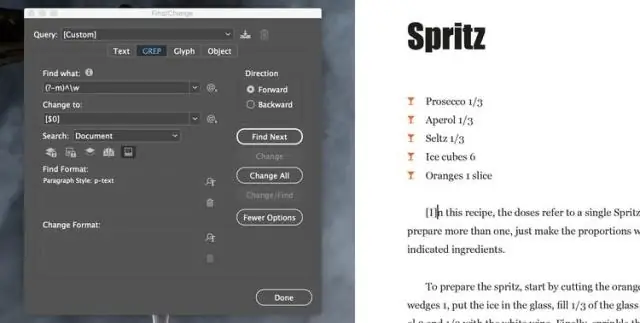
InDesign құжаты ашық болғанда, алдымен Түр құралын (T) пайдаланып орналасуда мәтін жақтауын дайындау керек. Жақтауды қосымша қалпақ қосқыңыз келетін мәтін абзацымен толтырыңыз. Меңзерді теріңізбен абзацтың бірінші әрпін бөлектеңіз немесе жай ғана курсорды абзацтың бір жеріне қойыңыз
Word бағдарламасында бірнеше бетке үлкен әріпті қалай басып шығаруға болады?

Жауап Бір параққа бірнеше бет басып шығарғыңыз келетін Word құжатын ашыңыз. Ашылмалы мәзір пайда болуы үшін Көшірмелер мен беттер опциясын басыңыз. Орналасу опциясын таңдаңыз. Парақтағы беттер сөздерінің жанындағы ашылмалы мәзірді басыңыз. Ашылмалы мәзірден басып шығарғыңыз келетін бір парақ беттерінің санын таңдаңыз
